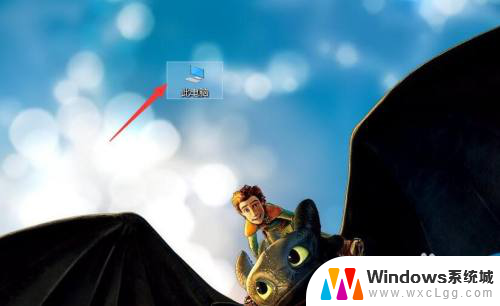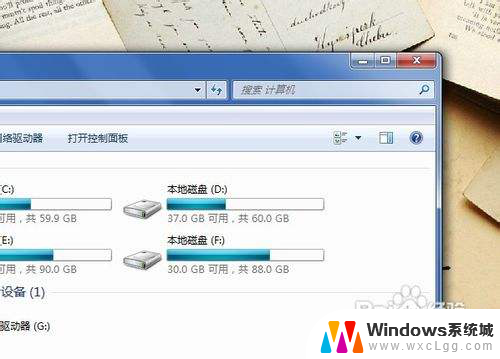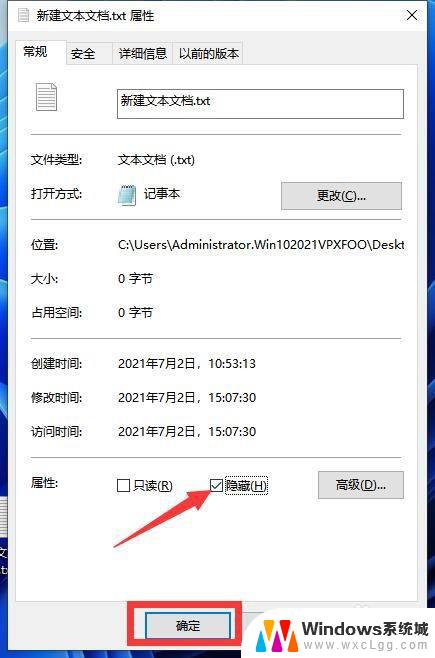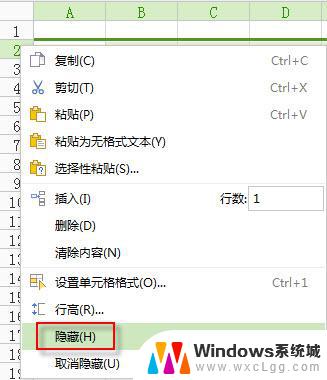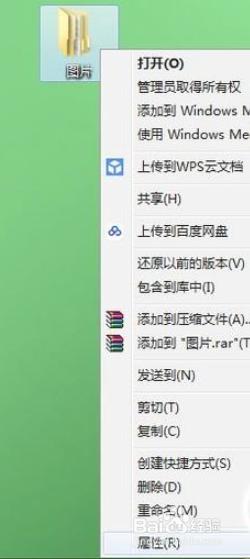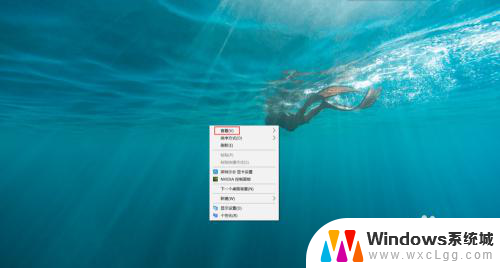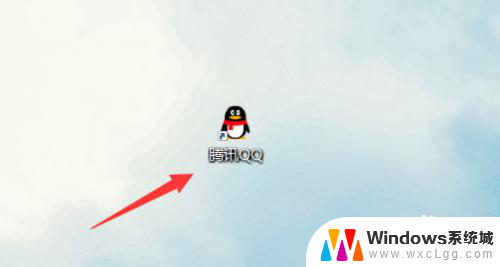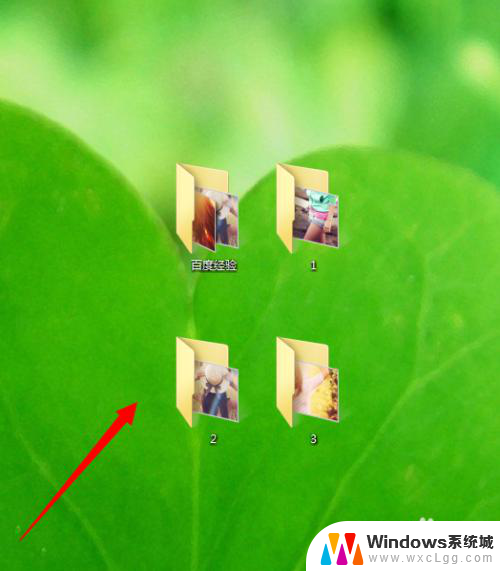电脑上隐藏的软件怎么显示出来 电脑隐藏应用软件显示方法
更新时间:2023-12-22 18:05:35作者:xtang
电脑上的隐藏软件对于我们平时的使用来说可能并不常见,但在某些情况下,我们可能需要找到并显示这些隐藏的应用软件,隐藏软件通常是指在电脑上不显示在桌面或开始菜单等常见位置的应用程序。我们应该如何找到并显示这些隐藏的软件呢?在本文中我们将为大家介绍一些简单的方法,帮助大家找到并显示电脑上隐藏的应用软件。无论是出于查找遗失的软件、优化电脑性能还是其他目的,这些方法都将帮助您轻松解决问题。
具体步骤:
1.双击此电脑图标,打开我的电脑。
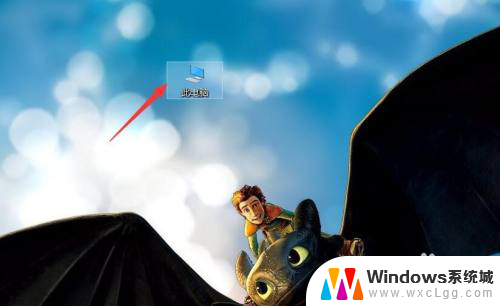
2.然后点击左侧的桌面。
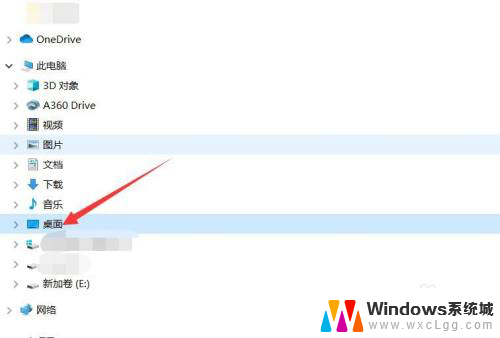
3.点击最上面的查看选项。
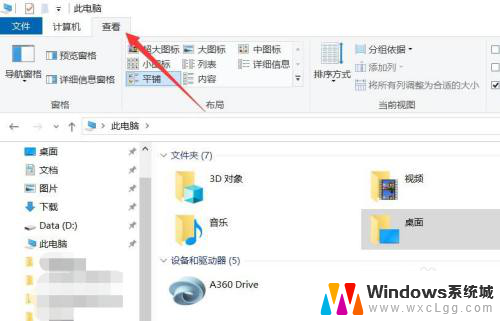
4.在查看菜单中,找到隐藏的项目。将其前面的复选框勾选起来。
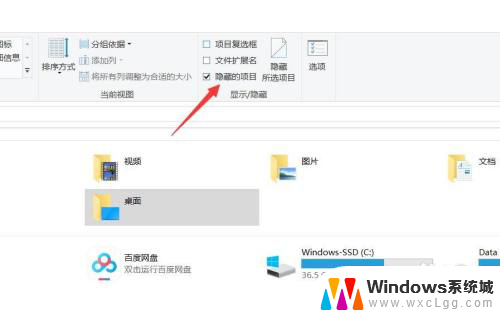
5.最后把要显示的应用程序属性中的隐藏勾拿掉即可。
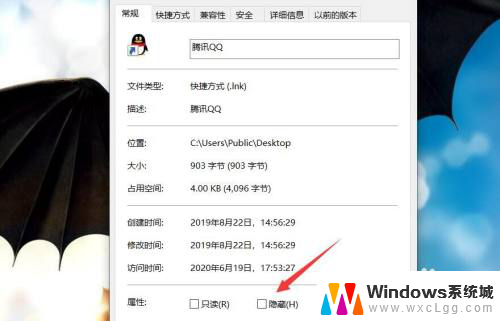
以上就是电脑上隐藏的软件怎么显示出来的全部内容,有需要的用户可以按照以上步骤进行操作,希望能对大家有所帮助。